
Disk boot failure, insert system disk and press enter. Надпись, от которой по спине начинается шествие легионов мурашек, каждая сама размером с жесткий диск. По закону подлости происходит это, когда ничто не предвещает беды. Но не спеши судорожно перезапускать систему — это игра в русскую рулетку. Лучше загрузиться с другого носителя и взяться за тщательную проверку.
Поможет в этом испытанный инструмент — MHDD.
Введение
Если SMART показывает проблемы, чаще всего это означает одно: диск вот-вот начнет сыпаться, и повлиять может даже лишняя загрузка ОС. Следующее, что нужно понять, — это софтверные на нем «бэды» или хардварные. Если хардварных не так много, то диск еще можно попытаться вернуть к жизни.
Думаю, ты слышал о таких продуктах, как MHDD и Victoria. Они незаменимы для низкоуровневой работы с жестким диском и помогут тебе совершить великие подвиги в восстановлении и диагностике. О Victoria «Хакер» уже писал пару выпусков назад, теперь настало время разобраться со второй — архаичной, но по-прежнему мегаполезной утилитой.
Как скрыть на диске участок с bad секторами? Лечение жесткого диска
MHDD — это небольшая, но мощная бесплатная программа, которая предназначена для работы с накопителями на самом низком уровне (насколько это возможно). Первая версия была выпущена Дмитрием Постриганем в 2000 году. Она могла сканировать поверхность накопителя с интерфейсом IDE в режиме CHS. Сейчас MHDD — это значительно больше, чем диагностика. С MHDD ты можешь делать все что угодно: диагностировать накопители, выполнять чтение и запись произвольных секторов, управлять системой SMART, парольной системой, системой управления шумовыми характеристиками, а также изменять размер накопителя.
Несмотря на то что работа с MHDD возможна и через установленную Windows, я крайне рекомендую записать образ на флешку или внешний (или второй загрузочный) диск и загрузить оттуда голый DOS. Поверь, в хардварном вопросе лучше максимально исключить все звенья цепи, которые могут привести к глюкам или зависанию компьютера во время работы.
Ох уж эти интерфейсы
Не каждый интерфейс может корректно распознаваться программой.
Интерфейс SATA. Есть вероятность, что диск не определится в MHDD. Причина может заключаться в режиме работы SATA-контроллера (IDE и AHCI) в BIOS. MHDD, увы, не поддерживает режим AHCI. Необходимо менять настройки BIOS.
Хуже всего то, что нынче не все матплаты поддерживают этот режим. Выходом может стать только использование машины с подходящей материнкой или отказ от MHDD.
Интерфейс IDE. Для данного интерфейса характерно распределение устройств на шлейфе — master/slave. По умолчанию MHDD скрывает все устройства в режиме slave. Исправить это можно двумя способами. Первый — изменить расположение жесткого диска (переключить перемычку на master) и проверить соответствие настройки в BIOS.
Второй способ — попробовать в MHDD сменить номер диска на 2 или 4. Ну и не забывай про конфигурационный файл mhdd.cfg , который лежит в папке CFG. В данном случае важен параметр PRIMARY_ENABLED=TRUE .
Как правильно исправить плохие сектора на жестком диске или как это делаю Я. Один из способов
Интерфейс SCSI. Может не определиться драйвер SCSI-контроллера.
Интерфейс USB. Подключить диск через USB теоретически возможно с помощью дополнительного драйвера и настройки программы. Драйвер эмулирует режим работы через SCSI. Также необходимо отключить все лишние USB-накопители. Целевой диск должен быть подключен до загрузки MHDD.
В config.sys потребуется прописать: device=X:USBASPI.SYS /w /v , где X: — путь к диску.
Итак, я беру с полки один из сломанных дисков (я обычно клею на них этикетку broken) и сейчас попробую воскресить его, чтобы показать тебе, как это работает на практике. У меня на руках оказался винт WDC WD7500BPVX-60JC3T0 с винегретом вместо системы и всех файлов на нем.
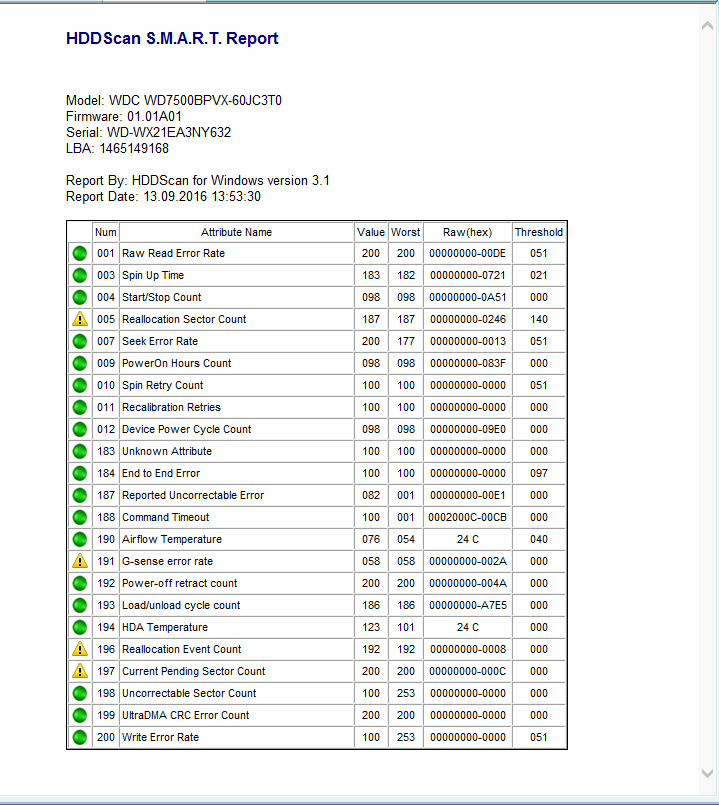
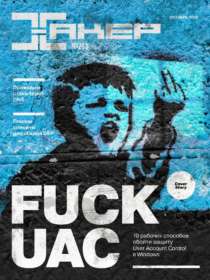
Другие статьи в выпуске:
Xakep #213. FUCK UAC
- Содержание выпуска
- Подписка на «Хакер» -60%
Раз уж ситуация настолько печальна, я могу с чистой совестью форматировать диск вдоль и поперек, что заметно упрощает мою задачу. Но для начала давай разберемся с небольшой теорией и планом восстановления.
Готовимся
Первоначально диск должен инициализироваться программой, что вполне логично. После этого производится сканирование поверхности, которое дает понимание текущего положения дел: MHDD покажет состояние поверхности харда. Затем нужно будет отформатировать диск и провести проверку еще раз. Обычно на этом этапе софт-бэды пропадают, и остаются только хардварные. Далее можно будет выполнить процедуру REMAP, чтобы бэд-блоки переназначить в служебную область.
Главная проблема в том, что служебная область не резиновая, и даже после всех операций за диском нужно смотреть. Если бэд-блоки продолжают появляться, то диск, как ни старайся, уже не жилец. Но в более удачных случаях этот способ должен помочь. Как показывает практика, после ремапа диск может проработать еще очень много времени и даже пережить соседей по корзине. В другие разы он умирает сразу же после перезагрузки — тут уж как повезет, и предсказать эффект практически невозможно.
Не убий
Угробить диск значительно проще, чем восстановить его. К примеру, каждому известно (или должно быть известно), что к печальным последствиям ведет отсоединение шлейфа во время работы. Также крайне не рекомендуем бездумно переключать флаги и выполнять команды в MHDD. Внимательно читай документацию и не начинай что-то делать, если до конца не понимаешь, к чему это может привести.
Что ж, можно приступать к делу! Для начала создаем загрузочную флешку. Для этого я рекомендую USB Tools — полная инструкция и сам DOS есть вот здесь. Когда носитель готов, остается только бросить в его корень MHDD, чтобы лишний раз не лазить по директориям из командной строки.
Чтобы диск, подключенный на первый канал, точно отображался, нужно подредактировать конфиг mhdd.cfg, который лежит в папке CFG.
PRIMARY_ENABLED=TRUE
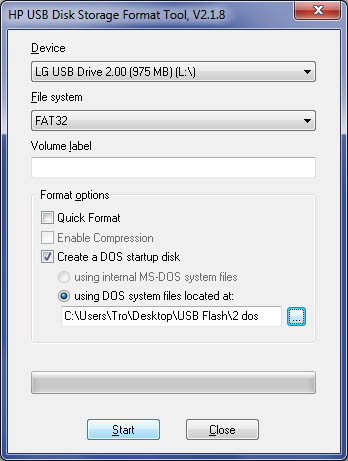
Как я уже говорил, сканирование любого устройства возможно, только если оно определяется командами ID или EID (или нажатием F2).
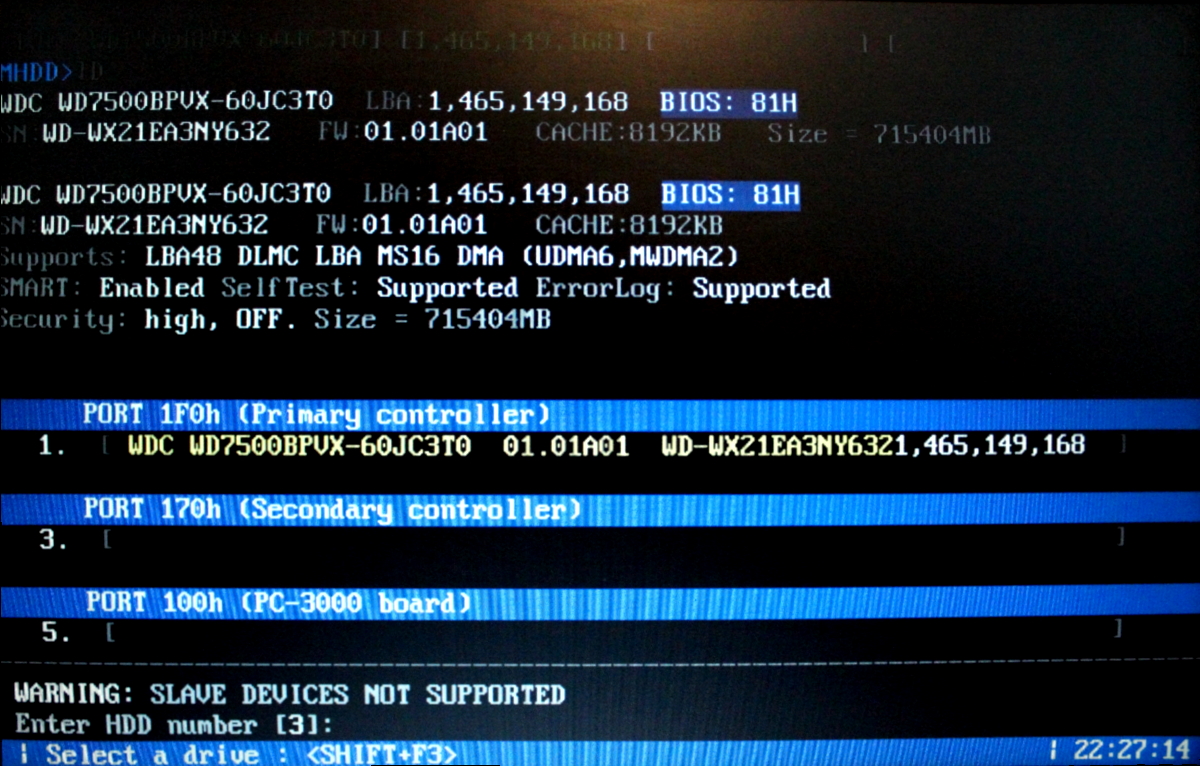
Сканируем
Чтобы выполнить сканирование, набираем SCAN и жмем ENTER или используем F4. Появится меню, из которого можно изменить часть настроек. По умолчанию начальный сектор равен нулю (стартовый сектор). Конечный сектор равен максимально возможному (конец диска). Все деструктивные по отношению к пользовательским данным функции (Remap, Erase Delays) по умолчанию выключены.
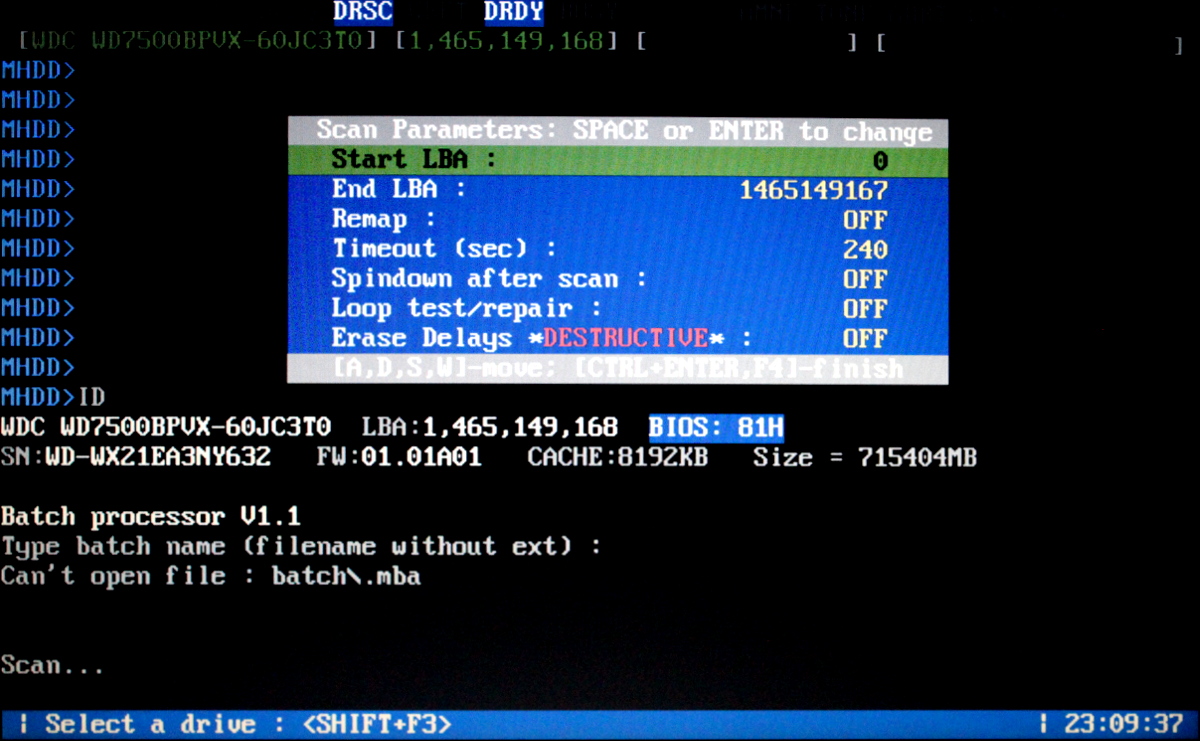
Давай пройдемся по параметрам сканирования.
- Start LBA — начальный сектор для сканирования, по дефолту 0, то есть начало диска.
- End LBA — сектор завершения сканирования, по дефолту конец диска. Иногда удобнее сканировать не всю поверхность (особенно когда объем диска переваливает за несколько терабайт), а только рабочую область, где лежит ОС. К примеру, диск С равен 50 Гбайт, тогда конечная область будет равна 2 * 50 * 1024 * 1024 = 104 857 600-й сектор . Можно посчитать проще: (объем * 2) * 1 000 000 , итого 100 000 000.
- Remap помечает сектор как сбойный в специальной служебной области, после чего диск к нему не обращается.
- Timeout — время задержки на чтение сектора, после которого проверка переходит к следующему сектору.
- Spindown after scan — остановить жесткий диск после сканирования.
- Loop test/repair — проводить сканирование или проверку циклично.
- Erase Delays — стирать сектора, в которых обнаружены задержки чтения.
Снова нажимаем F4 для запуска сканирования. MHDD сканирует накопители блоками. Для накопителей IDE/SATA один блок равен 255 секторам (130 560 байт).
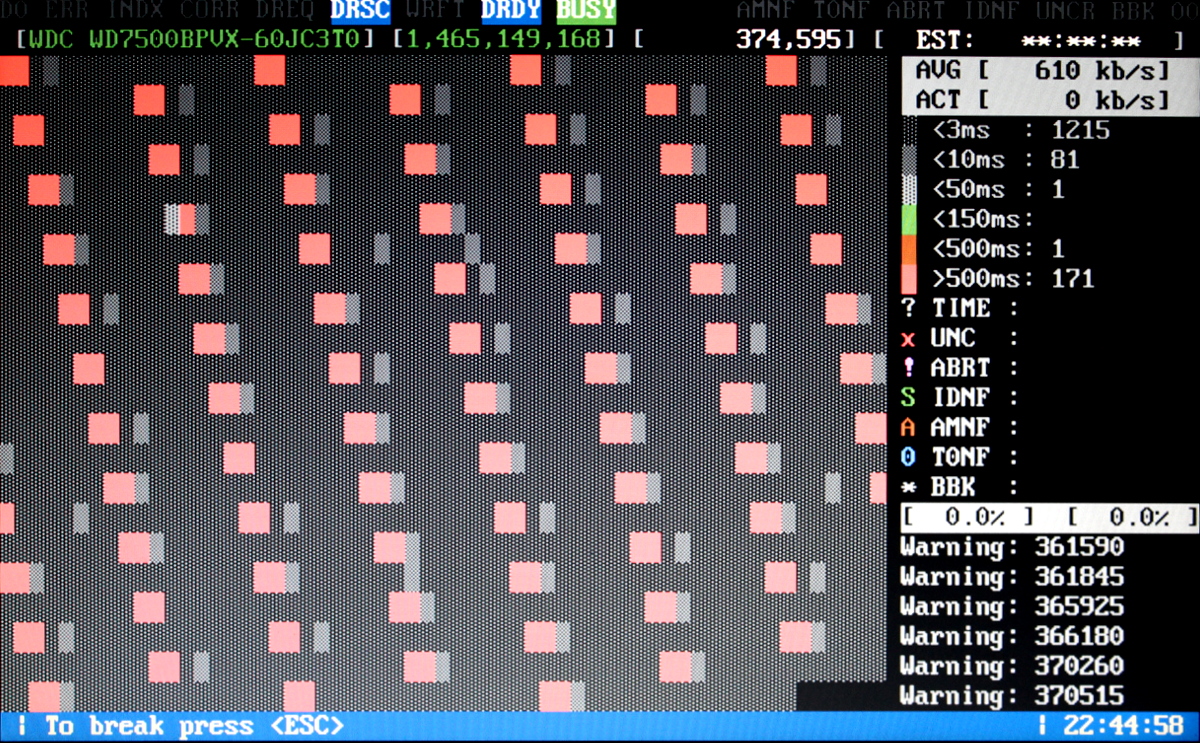
Вот как работает сканирование:
- MHDD посылает команду VERIFY SECTORS с номером LBA (номер сектора) и номером секторов в качестве параметров.
- Накопитель поднимает флаг BUSY.
- MHDD запускает таймер.
- После того как накопитель выполнил команду, он опускает флаг BUSY.
- MHDD вычисляет затраченное накопителем время и выводит соответствующий блок на экран. Если встретилась ошибка (bad block), программа выводит букву, которая описывает ошибку.
MHDD повторяет шаги 1–5 до конечного сектора. Если нужен протокол сканирования, его всегда можно найти в файле log/mhdd.log. Во время сканирования ты можешь увидеть много прямоугольников разного цвета. Чтобы ты не сильно пугался, привожу выдержку из справки:
Наличие красных (>500 ms) блоков на полностью здоровом накопителе недопустимо. Если они есть, необходимо произвести стирание (erase) всей поверхности диска и, если это не помогло, избавиться от задержек, можно делать выводы, что данный накопитель перестал быть достаточно надежным. Буквенно-символьные блоки, например x , S и т.п., недопустимы: они говорят о наличии bad-блоков на поверхности.
Первое, что должно быть сделано, — это полная очистка поверхности командой erase. Если это не помогло, то scan с включенной опцией EraseWaits. Если bad-блоки так и не исчезли, следует запустить scan с включенной опцией Remap.
Восстанавливаем
Если сканирование выявило ошибки, первое, что необходимо сделать, — скопировать все данные с накопителя (если они, конечно, тебе нужны). В моем случае это было неактуально. Затем нужно полностью очистить поверхность при помощи команды ERASE , которая стирает каждый сектор на накопителе.
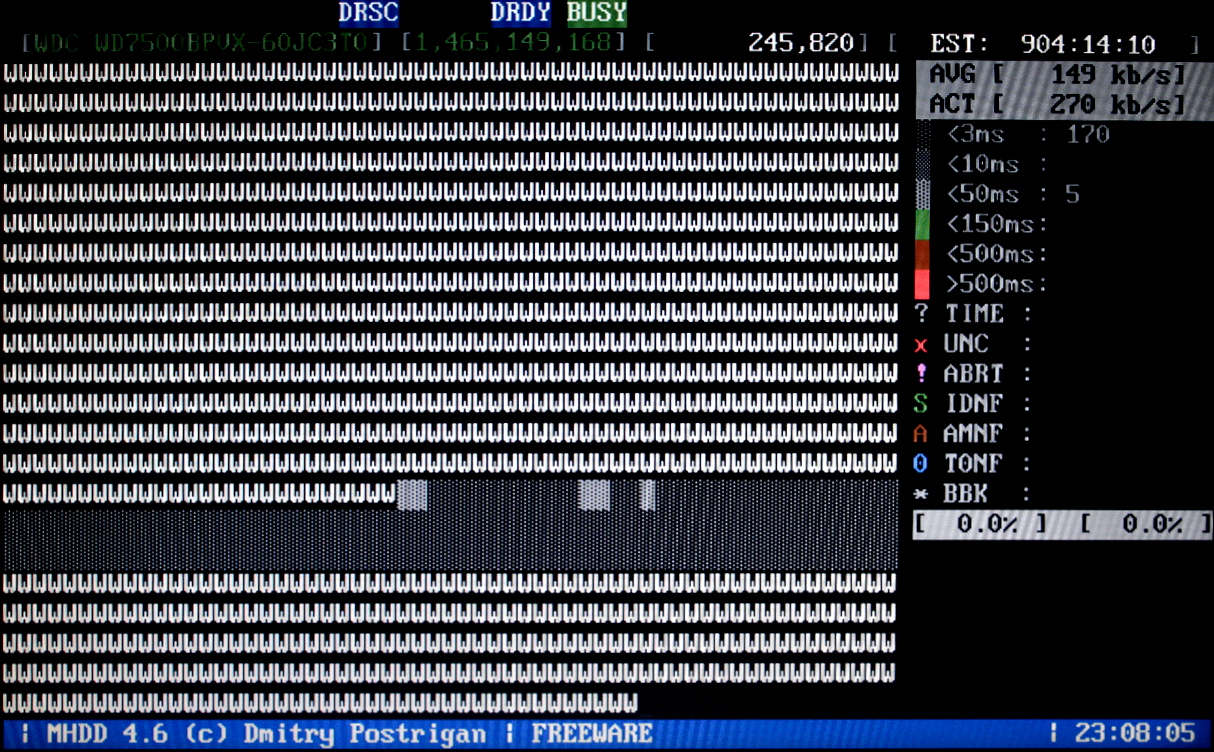
Накопитель пересчитает поля ECC для каждого сектора. Это помогает избавиться от так называемых soft-bad-блоков. Если стирание не помогло, запускаем сканирование с включенной опцией REMAP.

Если видишь, что каждый блок содержит ошибку, не пытайся стирать накопитель или сканировать с включенной опцией REMAP. Скорее всего, у накопителя повреждена служебная область, и это не может быть исправлено стандартными командами MHDD.
Внимательный читатель, посмотрев на картинки сканирования диска, вероятно, присвистнул и сокрушенно покачал головой. Да, мой диск, пока я писал статью, умер окончательно. Количество хардварных бэдов превысило все допустимые пределы, и к набиванию последних строк статьи он уже хрустел, как трактор «Беларусь».
Это к слову о том, что если диск начинает сыпаться, то доверять ему нельзя, особенно если появляются хардварные бэды. Ремап сможет помочь тогда, когда диск еще не начал активно сыпаться, но на поверхности возникли дефекты. В любом случае, даже если починить удалось, используй такой диск только для некритичных данных и ни в коем случае не как основной.
О чем сигнализируют индикаторы
- BUSY — накопитель занят и на команды не реагирует;
- WRFT — ошибка записи;
- DREQ — накопитель жаждет обменяться данными с внешним миром;
- ERR — возникла ошибка в результате какой-либо операции.
Когда загорается ERR, смотри в правую верхнюю часть экрана: там будет отображен тип последней ошибки:
- AMNF — Address Mark Not Found — обращение к какому-то конкретному сектору не удалось. Скорее всего, означает, что сектор поврежден. Однако сразу после включения накопителя как раз наоборот — свидетельствует об отсутствии проблем и сообщает об успешном выполнении внутренней диагностики;
- T0NF — Track 0 Not Found — не найден нулевой трек;
- ABRT — Abort, команда отвергнута;
- IDNF — Sector ID Not found;
- UNCR — Uncorrectable Error, ошибка, не скорректированная кодом ECC. Скорее всего, в этом месте логический бэд-блок.
Вверху могут появляться еще два индикатора: PWD сигнализирует об установленном аппаратном пароле, HPА появляется в том случае, если размер накопителя был изменен с помощью команды HPA (обычно используется для скрытия бэд-блоков в конце диска).
Источник: xakep.ru
Лечение нестабильных секторов на жестком диске
Часть нестабильных секторов можно попытаться восстановить или заблокировать, не прибегая к помощи стороннего программного обеспечения. В Windows есть утилита «Проверка диска», которую можно запустить через «Командную строку».
-
Нажимаете на кнопку «Пуск» и в поле ввода набираете на английском языке cmd . Если вы работаете не от администратора, то нужно выбрать в контекстном меню пункт «Запуск от имени администратора».
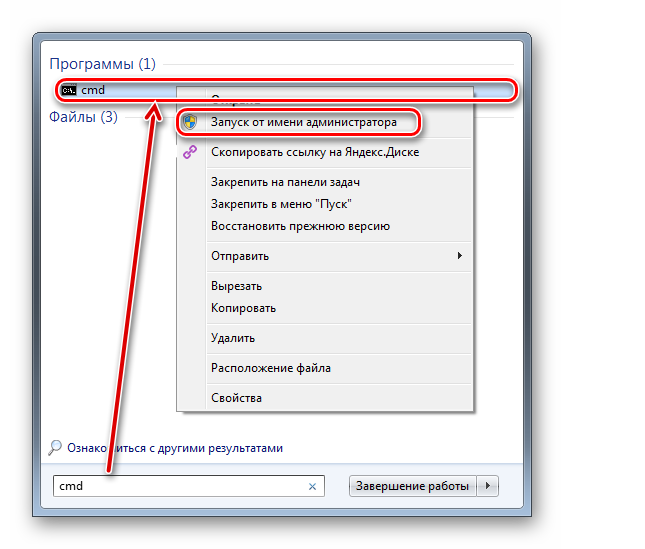
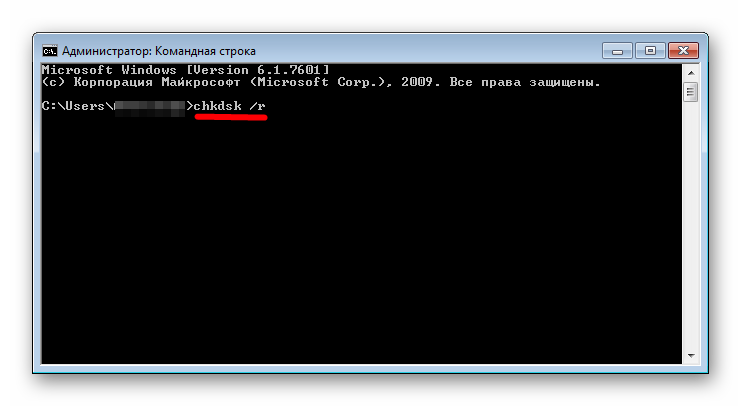
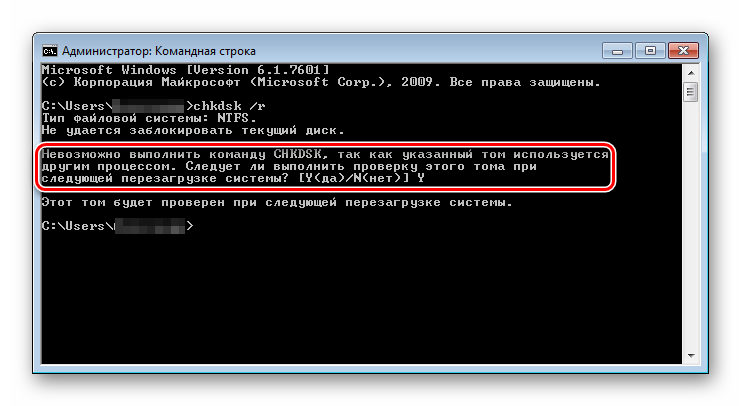
После перезагрузки в режиме DOS стартует проверка диска – какая-то часть нестабильных секторов может быть перезаписана.
Не нужно хранить важные сведения на винчестерах с неисправными секторами. Их можно использовать только как запасные для размещения на хранение какой-либо малоценной информации.
Способ 2: Victoria
При нестабильности сектора вследствие несоответствия контрольной суммы и записанной в нем информации его можно восстановить путем затирания данных. Этого можно достичь, используя Victoria. Эта программа способна заменять логические битые секторы, ремонтирует поврежденные, заменяя их резервными.
В отличие от рассмотренной в Способе 1 утилиты CHKDSK, Виктория тестирует жесткий диск на самом низком уровне (через порты), в результате чего диагностика производится наиболее качественно. Также она работает со S.M.A.R.T. – технологией мониторинга и предсказания отказов в составе современных жестких дисков. Поддерживаются внешние диски, подключаемые через USB-порты. Тестирование поверхности осуществляется за 3 минуты. Можно настраивать размеры блоков, таймауты, что позволяет осуществлять эффективную проверку как медленных, так и быстрых дисков.
-
Запустите режим «Тестирование» для выявления всех возможных проблем.
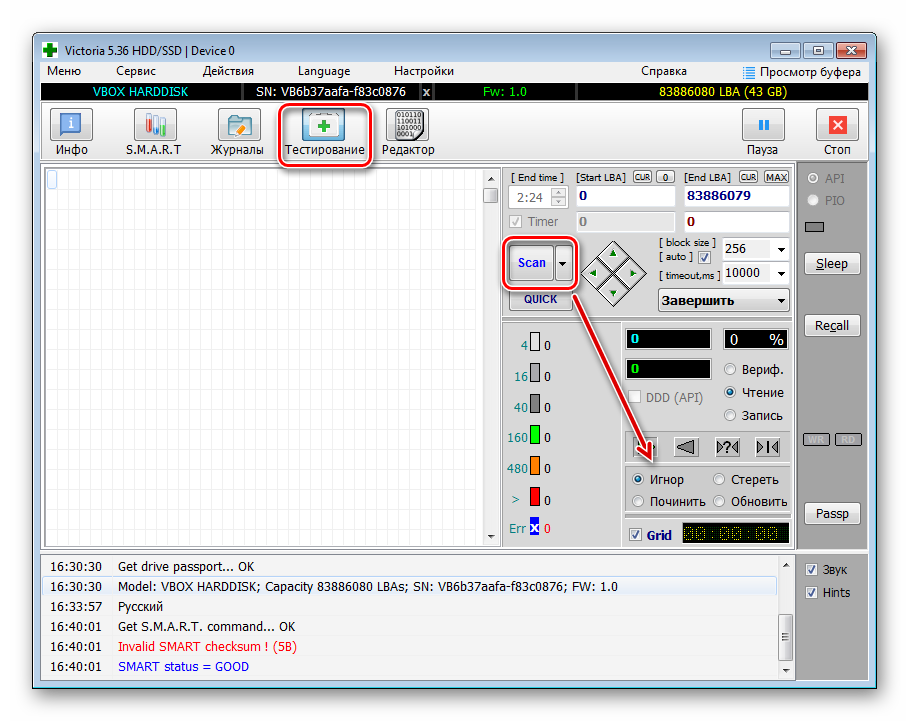
- «Игнор» — анализ жесткого диска без влияния программы на поврежденные секторы (сканирование).
- «Починить» — замена неисправных секторов на резервные, выделяемые Windows.
- «Стереть» — перезапись бэд-блоков (лучше использовать при большом их количестве).
- «Обновить» — автоматическая замена битых секторов (в основном применяется при незначительных повреждениях)
Имейте в виду, что при использовании режима «Стереть» все данные будут удалены. Ее следует использовать, если количество нестабильных секторов составляет более 20% от их общего числа.
Сканированные участки на поле будут отмечены разными цветами:
- Серый – нет ошибок в секторах жесткого диска.
- Синий – секторы, которые программа не смогла прочитать, не поддающиеся исправлению. Их переразметка выполняется с использованием режима «Починить».
- Красный – поврежденные секторы, также нельзя исправить.
- Оранжевый – секторы с длительным временем чтения, влияющие на скорость работы диска, исправляемые программно. Считается, что их должно быть не больше 50.
- Зеленый – секторы с небольшой задержкой по времени, не требующие исправления в данный момент.
Чем больше красных и синих секторов, тем скорее нужно делать резервную копию данных. Если встречаются даже единичные красные блоки, нужно уже планировать замену винчестера.
Если в результате появления нестабильных секторов на диске пропали пользовательские данные, воспользуйтесь специальными программами по их восстановлению, при этом сам процесс нужно осуществлять на другой носитель (флешку, внешний диск).
Иногда из-за большого количества бэд-блоков операционная система может не запускаться. В этом случае при помощи другого ПК нужно создать загрузочную флешку с этой программой. Но работоспособных современных версий, которые бы могли загрузиться в DOS и работать оттуда, нет. Последняя версия Victoria, которая работала с загрузочной флешки, была 3.5 (архив версий есть на официальном сайте).
С использованием сторонних приложений она записывается на пустой USB-носитель, который помечается как загрузочный. При включении компьютера с проблемным HDD флешку нужно выбрать первым загрузочным устройством в BIOS (UEFI). Дополнительно лучше перевести винчестер из AHCI в IDE, иначе он может не определиться.
В DOS можно выполнить все основные функции, описанные выше, а также запустить два дополнительных режима:
- «Advanced REMAP» – улучшенное устранение нестабильных секторов. Следует использовать, если стандартный режим «Починить» не помогает справиться с возникшей проблемой.
- «Restore Data» – восстановление данных из бэд-блоков.
Способ 3: HDAT2
Для проверки диска, выявления бэд-блоков и возможного продления жизни винчестера можно воспользоваться HDAT2. Как и Victoria, она позволяет проводить S.M.A.R.T.-проверку винчестера. После загрузки с устройства пользователю предлагаются несколько вариантов запуска программы в окне «Main menu».
В первую очередь диск проверяется на наличие бэд-блоков без восстановления, поскольку информация, расположенная в них может быть недоступной. При кажущемся восстановлении нестабильных секторов программа будет пытаться их заменить резервными. Поэтому лучше просканировать диск и, при обнаружении сбойных участков, перезагрузиться в Windows и сделать бэкап важной информации на флешку или внешнее устройство.
Софт можно скачать как в EXE, так и ISO-образом, который можно записать на загрузочную флешку с использованием стороннего программного обеспечения. Для более качественного исправления ошибок рекомендуется работать с программой в загрузочной среде, а не в Windows.
-
Вначале выбирается раздел «Device tests menu», а в нем – пункт «Detect bad sectors menu». Тип тестирования — «Detect with READ». Если будет обнаружены битые секторы, компьютер перезагружается в Windows, делается бэкап и выполняется снова перезагрузка с загрузочной флешки.
Иногда программа может не видеть жесткий диск. В этом случае нужно изменить дисковый контролер в BIOS (UEFI) на противоположный в рамках «IDE-AHCI».
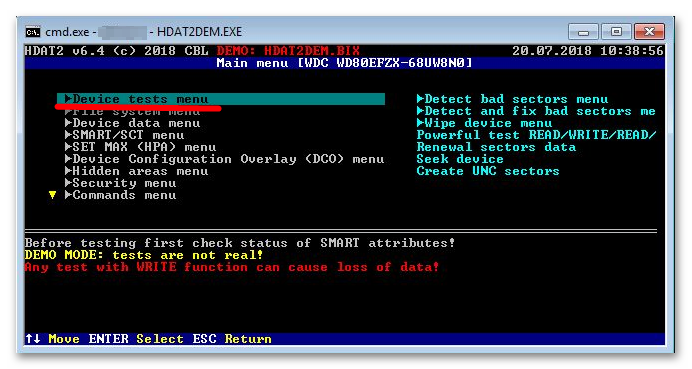
- Синий – рабочие секторы (в Victoria были помеченные нерабочие).
- Желтый – долгое время не откликающиеся (в Victoria оранжевые).
- Красный – нерабочие блоки.
Появление физических бэд-блоков, а не программных, рано или поздно приведет к выводу жесткого диска из строя, и никакие приложения здесь не помогут. Они могут заблокировать сбойные физические участки, но те будут постепенно расширяться и захватывать все большие пространства на диске.
Источник: flexcomp.ru
Лечение нестабильных секторов на жестком диске

База знаний
Автор admin На чтение 7 мин Просмотров 637 Опубликовано 05.11.2021

Если диск содержит переназначенные сектора, скорее нужно делать копию файлов. Диск может выйти из строя в любой момент.
CrystalDiskinfo не лечит нестабильные сектора, но может их обнаружить.
Прежде всего, давайте узнаем немного о нестабильных секторах. Что такое нестабильный сектор?
Нестабильный сектор — это сектор на жестком диске или флэш-накопителе, который недоступен или не поддается записи. Обычно это происходит из-за физического повреждения поверхности диска или неисправности транзисторов флэш-памяти.
Помимо проблем с качеством самого жесткого диска или флэш-накопителя, естественное старение и нестандартное использование также могут привести к повреждению жесткого диска или флэш-накопителя. Если жесткий диск имеет поврежденные сектора, вы не сможете получить доступ к данным на нем.
Более того, данные на жестком диске могут быть потеряны. Поэтому удаление поврежденных секторов с жесткого диска очень необходимо!

Типы нестабильных секторов
Существует два типа плохих секторов — их часто делят на «физические» и «логические» или «жесткие» и «мягкие» нестабильные сектора. Физический, или жесткий нестабильный сектор — это кластер памяти на жестком диске, который физически поврежден. Головка жесткого диска могла коснуться этой части жесткого диска и повредить ее, пыль могла осесть на этот сектор и разрушить его, ячейка флэш-памяти твердотельного накопителя могла износиться, или жесткий диск мог иметь другие дефекты или проблемы с износом, которые привели к физическому повреждению сектора.
Этот тип сектора не подлежит восстановлению.
Логический — или мягкий нестабильный сектор — это кластер памяти на жестком диске, который не работает должным образом. Возможно, операционная система пыталась считать данные с жесткого диска из этого сектора и обнаружила, что код коррекции ошибок (ECC) не соответствует содержимому сектора, что говорит о том, что что-то не так. Такие сектора могут быть помечены как плохие, но их можно восстановить, перезаписав диск нулями или, в старые времена, выполнив низкоуровневое форматирование. Инструмент проверки диска Windows также может исправить такие поврежденные сектора.
Как удалить нестабильные сектора с жесткого диска?
Здесь представлены два метода удаления плохих секторов с жесткого диска.
Способ 1. Удаление поврежденных секторов с жесткого диска с помощью CMD
Для удаления плохих секторов с жесткого диска можно использовать встроенный в Windows инструмент. Командная строка CHKDKS — это бесплатный встроенный инструмент, который можно использовать для проверки целостности файловой системы и поврежденных секторов диска. А также найти и исправить плохие сектора, ошибки или любые другие проблемы с диском.
Ниже приведены конкретные шаги по удалению плохих секторов с жесткого диска с помощью CMD: Шаг 1. Нажмите «Windows» + «R», чтобы открыть окно «Выполнить», введите в него «cmd» и нажмите «Enter».  Шаг 2. Введите «chkdsk g: /f /r /x» и нажмите «Enter». (Здесь «g» — это буква диска, который вы хотите проверить).
Шаг 2. Введите «chkdsk g: /f /r /x» и нажмите «Enter». (Здесь «g» — это буква диска, который вы хотите проверить).  Эта опция запустит CHKDSK для проверки и исправления поврежденных секторов или других ошибок диска на томе G:. Параметр «/f» указывает CHKDSK исправить все найденные ошибки, «/r» — найти поврежденные сектора на диске и восстановить информацию для чтения, а «/x» — отключить диск перед началом процесса. Теперь вы можете увидеть информацию о диске, такую как параметры дискового пространства, размер файлов и количество плохих секторов.
Эта опция запустит CHKDSK для проверки и исправления поврежденных секторов или других ошибок диска на томе G:. Параметр «/f» указывает CHKDSK исправить все найденные ошибки, «/r» — найти поврежденные сектора на диске и восстановить информацию для чтения, а «/x» — отключить диск перед началом процесса. Теперь вы можете увидеть информацию о диске, такую как параметры дискового пространства, размер файлов и количество плохих секторов.
Способ 2 — Использование программ
В Интернете есть инструменты для проверки и ремонта плохих секторов, и вы можете загрузить один из них, чтобы помочь вам выполнить сканирование поверхности. Кроме того, все еще возможно восстановить файлы с поврежденного жесткого диска из-за плохих секторов. Рассмотрим бесплатный инструмент для восстановления поврежденных секторов — DiskGenius Free Edition.
DiskGenius Free Edition, совместимая со всеми редакциями Windows, позволяет определить, есть ли на жестком диске ошибки. Она может проверять и восстанавливать поврежденные сектора на жестких дисках, SSD и USB-устройствах хранения данных, таких как внешний жесткий диск, SD-карта, флэш-накопитель USB. Между тем, это бесплатный менеджер разделов и бесплатная программа для восстановления данных, которой доверяют и рекомендуют миллионы пользователей.
Восстановление поврежденных секторов удаляет данные, поэтому необходимо предварительно создать резервную копию.
DiskGenius предоставляет функции резервного копирования и восстановления данных, что позволяет создавать резервные копии важных данных и сохранять потерянные данные, например, клонировать поврежденный диск, создавать образ диска или раздела на уровне секторов, восстанавливать данные с RAW-диска или нераспределенного диска, восстанавливать потерянные разделы и т.д.
Использование программы DiskGenius Free Edition
Часто бывает, что диск не может прочитать данные из-за плохих секторов, и в этом случае необходимо сначала восстановить данные, а не выполнять восстановление плохих секторов. Не все плохие сектора поддаются восстановлению, например, физические плохие сектора. Если DiskGenius не может восстановить все плохие сектора на жестком диске, можно изолировать плохие сектора, создав раздел на участке диска, содержащем плохие сектора, и скрыв раздел с помощью DiskGenius. Шаг 1. Запустите программу, перейдите в раздел Disk => Verify or Repair Bad Sectors. В открывшемся окне нажмите Start Verify.


Шаг 2. Нажмите кнопку Repair, если вы хотите восстановить поврежденные сектора в окне «Bad Track Verification».  Шаг 3. Вы получите предупреждение с просьбой сначала создать резервную копию данных. Если вы создали резервную копию важных данных, нажмите кнопку OK. Если нет, нажмите кнопку Отмена и создайте резервную копию файлов. Шаг 4. Еще одно предупреждение от DiskGenius, в котором говорится, что восстановление поврежденных секторов не равнозначно восстановлению файлов и сначала нужно восстановить данные.
Шаг 3. Вы получите предупреждение с просьбой сначала создать резервную копию данных. Если вы создали резервную копию важных данных, нажмите кнопку OK. Если нет, нажмите кнопку Отмена и создайте резервную копию файлов. Шаг 4. Еще одно предупреждение от DiskGenius, в котором говорится, что восстановление поврежденных секторов не равнозначно восстановлению файлов и сначала нужно восстановить данные.  Нажмите OK, если восстановление файлов не требуется. Если вы хотите восстановить данные, нажмите Отмена и используйте функцию восстановления файлов для сканирования диска, чтобы найти потерянные данные. Шаг 5. Когда процесс восстановления завершится, вы получите следующее сообщение. Нажмите кнопку OK и закройте программу. Есть программа Victoria для исправления битых секторов. Подробнее в видео.
Нажмите OK, если восстановление файлов не требуется. Если вы хотите восстановить данные, нажмите Отмена и используйте функцию восстановления файлов для сканирования диска, чтобы найти потерянные данные. Шаг 5. Когда процесс восстановления завершится, вы получите следующее сообщение. Нажмите кнопку OK и закройте программу. Есть программа Victoria для исправления битых секторов. Подробнее в видео.

Вопросы и ответы о нестабильных секторах
1. Почему на жестком диске появляются плохие сектора?
Одна из причин заключается в том, что жесткий диск имеет поврежденные сектора при производстве; опытные инженеры по восстановлению данных знают, какой диск может иметь поврежденные сектора, судя по его марке, времени производства, времени работы и т.д. Другая причина — неправильные операции, такие как излишняя дефрагментация.
2. Нужно ли мне как можно скорее устранить проблему нестабильных секторов?
Да! Если вовремя не исправить плохие сектора, это превратится в замкнутый круг, поскольку это может привести к появлению новых плохих секторов. Поэтому лучше регулярно обнаруживать плохие сектора и своевременно исправлять их. Между тем, хотя плохие сектора исправлены, риск появления плохих секторов на диске выше, чем нормальных.
Поэтому следует быть осторожным при использовании диска, на котором ранее были поврежденные сектора, и не сохранять на нем важные данные. Логический плохой сектор можно исправить, в то время как физические плохие сектора не могут быть восстановлены, но обычно их можно переназначить. Программы для восстановления и обнаружения плохих секторов могут обнаружить плохие сектора, восстановить логические плохие сектора и переназначить физические плохие сектора.
3. Можно ли исправить поврежденные сектора с помощью низкоуровневого форматирования (LLF)?
Низкоуровневое форматирование может быть использовано для исправления поврежденных секторов сервера. Однако низкоуровневое форматирование — это обоюдоострый меч; оно может как исправить плохие сектора, так и нанести вред жесткому диску, особенно если на жестком диске есть физические плохие сектора. Таким образом, низкоуровневое форматирование является последним вариантом исправления поврежденных секторов.
4. Возможно ли, что новый жесткий диск содержит плохие сектора?
Почти неизвестно, что при производстве жесткого диска на пластине есть области с плохими секторами! Эти плохие сектора, скрытые в P-LIST и G-LIST, не влияют на нормальное использование, и к ним не может получить доступ обычное программное обеспечение. В G-LIST может храниться несколько сотен плохих секторов, а в P-LIST — около четырех тысяч плохих секторов.
Источник: crystaldisk-rus.ru